In questo tutorial imparerai esattamente come bloccare le tue cartelle e anche se desideri altre applicazioni nel menu Start nella nuova versione di anteprima tecnica di Windows 10. Eseguire i passaggi seguenti è un'operazione molto semplice e sarai pronto per aggiungere le tue cartelle al menu Start in pochissimo tempo.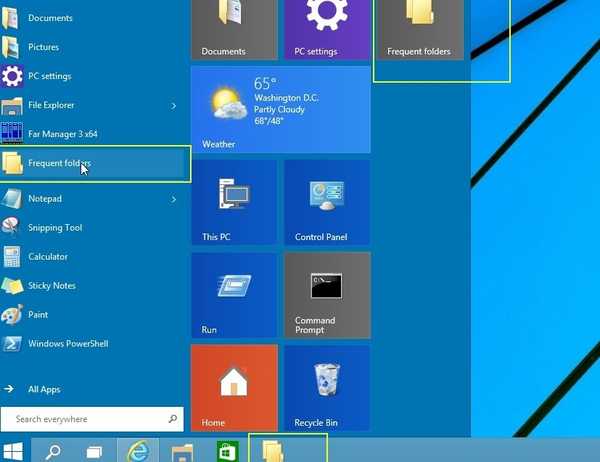
Il blocco delle cartelle nel menu Start in Windows 10 è solo una delle funzionalità più utili a cui hai accesso a questo nuovo sistema operativo. Puoi utilizzare uno dei due metodi che spiegheremo un po 'di seguito, ma in pratica devi trascinare e rilasciare una cartella nel menu Start o semplicemente fare clic con il pulsante destro del mouse e selezionare la funzione da lì.
Come aggiungere cartelle al menu Start in Windows 10?
1. Dal menu di scelta rapida della cartella
- Apri il menu Start in Windows 10.
- Trova la cartella che desideri aggiungere al menu Start.
- Fare clic con il tasto destro sulla cartella.
- Fare clic con il tasto sinistro o toccare la funzione "Aggiungi al menu Start".
- Ora dovresti avere quella cartella specifica nel menu Start.
2. Trascina la cartella
- Fare clic con il tasto sinistro e tenere premuto sulla cartella che si desidera aggiungere al menu Start.
- Trascina la cartella tenendo premuto il tasto sinistro del mouse fino al pulsante "Start".
- Attendi che venga visualizzato il messaggio "Aggiungi al menu Start".
- Rilascia il clic sinistro per posizionare la cartella nel menu Start.
- Ora fai clic con il tasto sinistro o tocca il pulsante "Start" e vedrai che la cartella è presente nel menu.
3. Aggiungi altri elementi di Windows 10 al menu di avvio
Anche se hai già bloccato alcune cartelle nel menu Start, potresti avere problemi durante il blocco delle app in quel menu Start. Risolverai questo problema dal link menzionato in precedenza. Puoi anche appuntare i tuoi giochi preferiti in Windows 10 ed ecco come farlo. Alcuni utenti interessati possono vedere come possono aggiungere Impostazioni al menu Start.
Questo è il breve e molto veloce tutorial su come aggiungere le cartelle al menu Start di Windows 10. Se hai ulteriori domande su questo argomento non esitare a scriverci di seguito nella sezione inferiore della pagina e riceveremo a te il prima possibile.
LEGGI ANCHE: Risolto: non è possibile aprire Windows Store senza una connessione Internet
Nota dell'editore: Questo post è stato originariamente pubblicato nel novembre 2014 e da allora è stato rinnovato e aggiornato per freschezza, accuratezza e completezza.
Questa pagina è stata utile? si No Grazie per averci fatto sapere! Puoi anche aiutarci lasciando una recensione su MyWOT o Trustpillot. Ottieni il massimo dalla tua tecnologia con i nostri suggerimenti quotidiani Dicci perché! Dettagli insufficienti Difficile da capire Altro Invia- Tutti i suggerimenti di Windows 10 che devi sapere
 Friendoffriends
Friendoffriends



